Разберем как поднять двухуровневую PKI (Root и Intermediate CA) инфраструктуру на базе OpenSSL в Debian 11 Bullseye.
Схема PKI (Root и Intermediate CA) инфраструктуры:
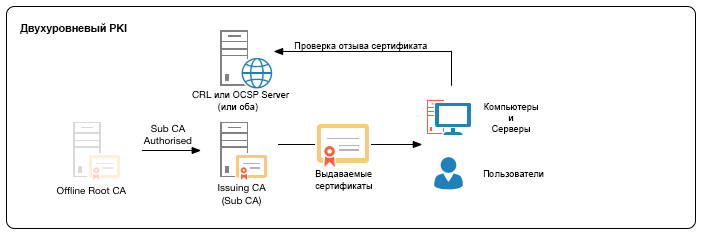
Используемые сервера и их обозначения в инструкции ниже:
- Корневой ЦС — rootCA
- Промедуточный ЦС — intermidiateCA
- OCSP Responder — intermidiateCA
- Веб-сервер — webCA
Устанавливаем OpenSSL на оба сервера (rootCA, intermidiateCA):
apt-get install openssl -y
Корневой центр сертификации (Offline Root CA)
Структура каталогов и файлов
Создадим структуру каталогов для хранения файлов ЦС, сертификатов и закрытых ключей:
mkdir -p /opt/CA/rootCA/{certs,crl,newcerts,private,csr}
cd /opt/CA/rootCA
где:
| certs | Этот каталог содержит сертификаты, сгенерированные и подписанные ЦС. |
| crl | Каталог списка отзыва сертификатов (CRL) содержит списки отзыва сертификатов, сгенерированные ЦС. |
| newcerts | В этом каталоге хранится копия каждого сертификата, подписанного ЦС, с серийным номером сертификата в качестве имени файла. |
| private | Этот каталог содержит закрытые ключи для ЦС, включая закрытые ключи корневого ЦС и промежуточного ЦС. Эти ключи используются для подписи сертификатов и CRL. |
| csr | В этом каталоге хранится копия каждого запроса сертификата. |
